| 成績管理プログラムはWindows95およびWindows3.1で動作するプログラムです。Macintosh<では動作しません。 |
| ❶プログラムのインストール |
| Windows95の場合 |
| 「漢字ぜんぶくんCD-ROM」を挿入します。自動起動により漢字ぜんぶくんが動作した場合は、終了します。(初期画面でctrl+Q)
マイコンピュータのコントロールパネルを開き、アプリケーションの追加と削除をクリックし、セットアップを行います。CD-ROMドライブのkanriフォルダ内のkinstフォルダにあるsetup.exeを実行します。(kinst16フォルダはWindows3.1用です) |
| Windows3.1の場合 |
| 「漢字ぜんぶくんCD-ROM」を挿入します。プログラムマネージャのアイコン(F)からファイル名を指定して実行(R)を選択し、CD-ROMドライブのkanriフォルダ内のkinst16フォルダにあるSETUP.EXEを実行します。終了すると、SCOREのウインドウが開かれます。ウインドウを閉じると、プログラムマネージャにSCOREのアイコンが作成されます。 |
| ❷プログラムの実行 |
| Windows95の場合 |
| スタートボタンからプログラムを選び、score.exeを実行します。 |
| Windows3.1の場合 |
| プログラムマネージャのSCOREアイコンをダブルクリックします。 |
| 成績管理プログラムを実行すると、「漢字ぜんぶくん」の起動画面が表示されます。 |
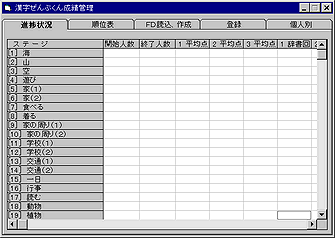 |
| 起動画面 |
| ❸登 録 |
| 登録のラベルをクリックして、クラスのデータを登録します。
学校名の入力エリアをクリックし、かな漢字変換モードにして学校名を入力します。入力がすんだらTABキーで、学年、クラスに移動し入力します。次に出席番号順に児童生徒の氏名を登録します。氏名の入力エリアでクリックし、かな漢字変換で氏名を入力します。リターンキーで次々と氏名を入力していきます。(出席番号は自動的に付番されます。)登録された氏名は右側の一覧表に表示されていきます。追加や修正する場合は、一覧表で氏名をクリックしておこないます。 最後の児童を登録し終わったら、保存をクリックします。ハードディスク上にクラスのデータが保存されます。 児童保存用のフロッピーディスクの読込み、作成を行う場合のフロッピードライブの指定を行います。ドライブを変更した場合は、保存をクリックしてください。 |
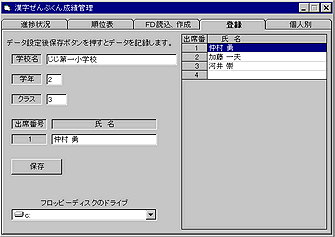 |
| 登録画面 |
| この成績管理プログラムは、出席番号のみをキーに検索するプログラムになっています。クラス別の管理を行う場合は、インストールするディレクトリをクラス別に作り、それぞれのディレクトリに成績管理プログラムをインストールする必要があります。 |
| --- | NEXT → |
|メインページ|
|QTインストール |起動と終了 |記録用フロッピー作成 |学習の進め方 |成績管理 |トラブルシューティング|
(C) Copyright 1997-1998 ZIZI Co.,LTD All right reserved JAPAN